Ein-/Aus-LED leuchtet nicht | Ist das Netzkabel ordnungsgemäß am All-In-One Gerät angeschlossen? | Stecken Sie das Netzkabel des All-In-One Geräts aus. Schließen Sie das Netzkabel erneut an, indem Sie es ganz in den Anschluss des All-In-One Geräts drücken. 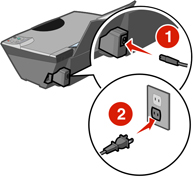 Weitere Informationen finden Sie unter Kabelverbindungen prüfen. |
Ist das All-In-One Gerät an eine funktionstüchtige elektrische Steckdose angeschlossen? | Verbinden Sie das All-In-One Gerät mit einer Netzsteckdose, an der bereits andere elektrische Geräte problemlos betrieben werden konnten. Weitere Informationen finden Sie unter Kabelverbindungen prüfen. | |
Haben Sie den Ein-Schalter gedrückt? | Schalten Sie das All-In-One Gerät mit der Taste Ein/Aus ein.  | |
Software lässt sich nicht installieren. | Wird das CD-Symbol auf dem Schreibtisch angezeigt, wenn Sie die CD einlegen? | Ist dies nicht der Fall, befolgen Sie diese Schritte:
|
Ist das Betriebssystem mit dem All-In-One Gerät kompatibel? | Das All-In-One Gerät unterstützt die folgenden Betriebssysteme:
| |
Die Ausrichtungsseite oder die Testseite wird nicht gedruckt | Ist das All-In-One Gerät eingeschaltet? | Drücken Sie auf Wenn die Ein/Aus-Leuchte nicht aufleuchtet, prüfen Sie die Kabelverbindungen. Weitere Informationen finden Sie unter Überprüfen der Kabelverbindung. |
Wird eine Fehlermeldung angezeigt? | Siehe Fehlermeldungen sowie Fehlersuche bei blinkenden Leuchten. | |
Ist das All-In-One Gerät über ein anderes Gerät an den Computer angeschlossen, z. B. über einen USB-Hub oder eine Umschalteinheit? | Ziehen Sie das USB-Kabel von allen anderen Geräten ab und schließen Sie es direkt zwischen dem All-In-One Gerät und dem Computer an. | |
Haben Sie den transparenten Streifen von der Unterseite aller Tintenpatronen entfernt? | Nehmen Sie die Tintenpatronen heraus; sehen Sie nach, ob die Streifen entfernt wurden und setzen Sie die Patronen dann wieder ein. Weitere Informationen erhalten Sie unter Einsetzen der Tintenpatronen. | |
Wurden die Tintenpatronen richtig eingesetzt? | Vergewissern Sie sich, dass die schwarze bzw. die Fotopatrone vorschriftsmäßig in den linken Druckschlitten und die Farbpatrone in den rechten Druckschlitten eingesetzt wurde. Weitere Informationen erhalten Sie unter Prüfen der Tintenpatronen. | |
Ist das Papier richtig eingelegt? | Siehe Einlegen von Papier. | |
Nachdem anscheinend gedruckt wurde, wird eine leere Seite ausgegeben | Haben Sie den transparenten Streifen von der Unterseite aller Tintenpatronen entfernt? | Entnehmen Sie die Tintenpatronen um zu prüfen, ob der transparente Streifen entfernt wurde, und setzen Sie die Patronen wieder ein. Weitere Informationen finden Sie unter Tintenpatronen entfernen und Tintenpatronen einsetzen. |
Sind die Düsen der Patrone verstopft? |
Wenn die Druckqualität immer noch nicht zufrieden stellend ist, wechseln Sie zu Verbessern der Druckqualität. | |
Es kann nicht von einer Digitalkamera gedruckt werden | Ist die PictBridge-fähige Kamera ordnungsgemäß am PictBridge-Anschluss angeschlossen? | See Verbinden einer PictBridge-fähigen Digitalkamera mit dem All-In-One Gerät. Weitere Informationen hierzu finden Sie unter Fehlersuche beim Drucken. |